工具:IE浏览器
如果没有ie浏览器的用户需要先安装ie浏览器。具体方法如下:
1、在小娜输入控制面板,进入控制面板。
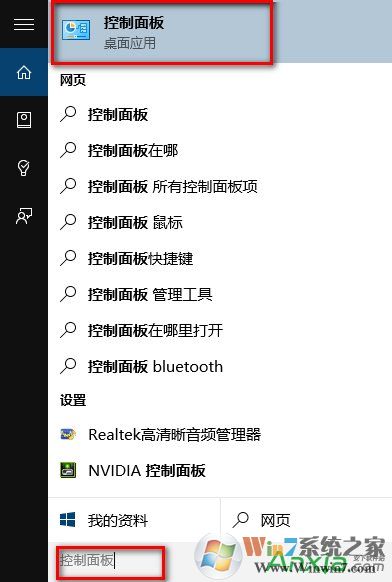
2、点击程序选项进入程序,
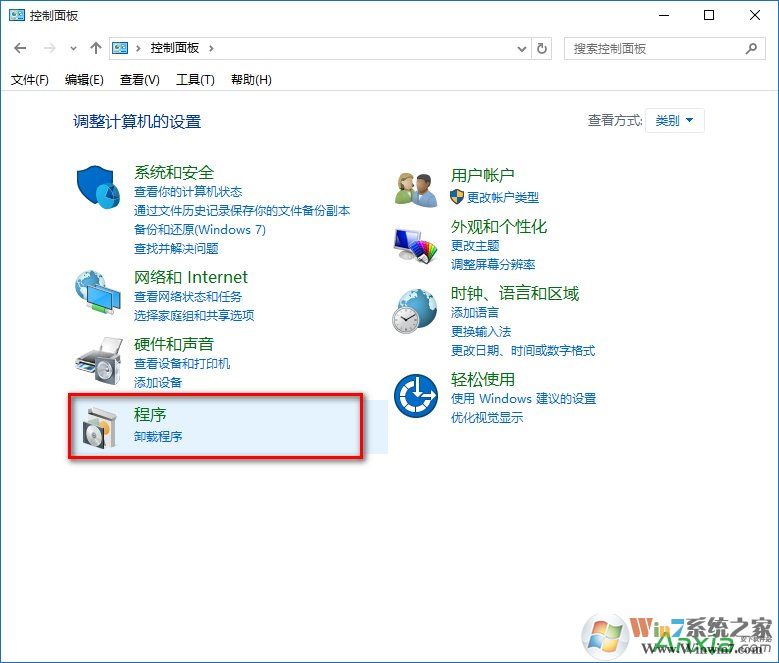
3、然后再点击启用或关闭Windows功能
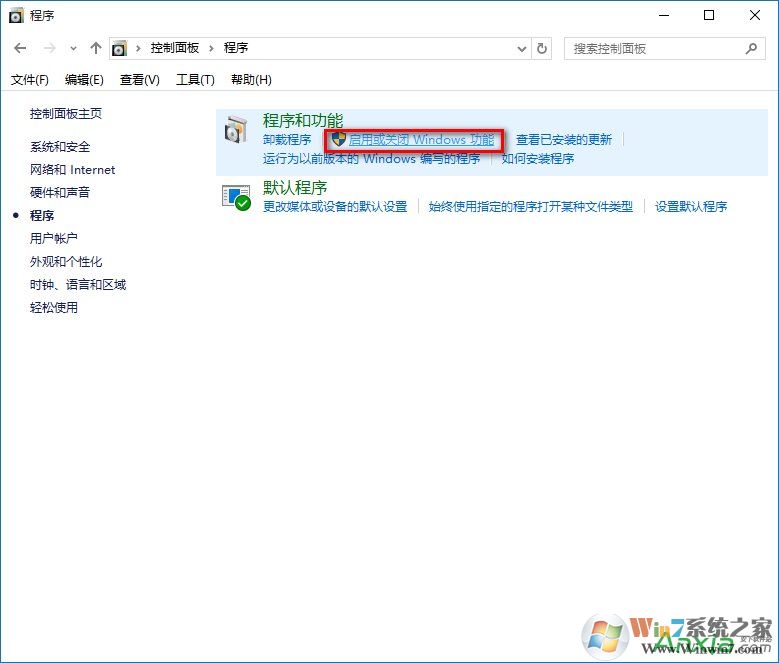
4、然后在那个小窗口中找到Inetrnet Explorer 11这一项,勾选并确定即可。
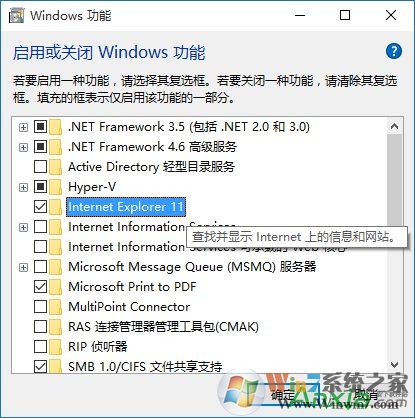
接下来就是在开始菜单添加常用网页的方法了。
1、打开ie浏览器,点击“新建标签页”;
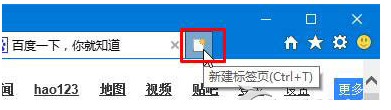
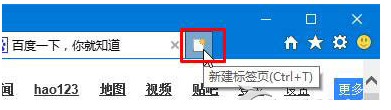
2、这是会弹出我们经常使用的一些网站,我们在对应网页窗口中单击右键,选择【将站点添加到“应用”视图】;
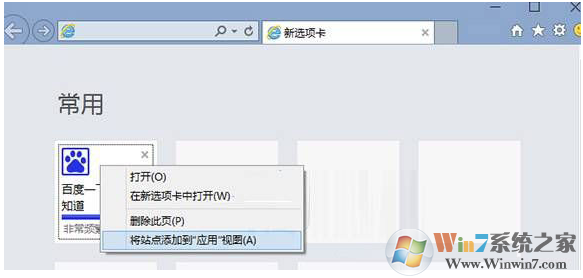
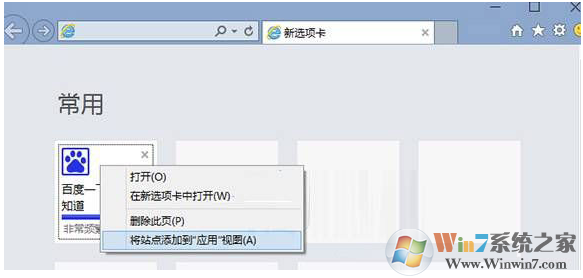
3、添加完成后,我们打开开始菜单,就可以看到网站了,这样我们浏览起来会非常的方便。
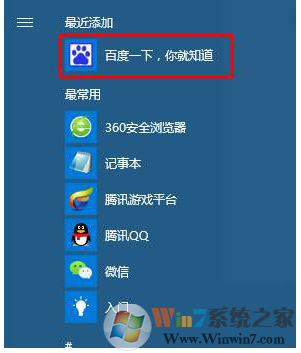
总结:以上就是Win10开始菜单如何添加常用网站的方法了,希望对大家有帮助。